Máy Mac của bạn đã được nâng cấp lên macOS Sonoma beta để trải nghiệm những tính năng mới nhất, nhưng bạn lại gặp phải một số lỗi gây ảnh hưởng đến công việc? Đừng lo lắng, bài viết này sẽ hướng dẫn bạn cách hạ cấp từ macOS Sonoma beta về macOS Ventura một cách chi tiết và dễ hiểu.
Tuy nhiên, trước khi tiến hành hạ cấp, hãy đảm bảo rằng bạn đã sao lưu toàn bộ dữ liệu trên máy Mac. Nếu chưa sao lưu, bạn nên cân nhắc tiếp tục sử dụng macOS Sonoma thay vì hạ cấp, để tránh mất mát dữ liệu quan trọng.
Quá trình hạ cấp yêu cầu xóa sạch ổ cứng và cài đặt lại hệ điều hành, đồng nghĩa với việc bạn sẽ phải cài đặt lại một số ứng dụng và khôi phục dữ liệu. Mặc dù iCloud có thể giúp lưu trữ một số dữ liệu quan trọng, nhưng việc sở hữu một bản sao lưu đầy đủ vẫn là giải pháp an toàn nhất.
Các Bước Hạ Cấp macOS Sonoma Về macOS Ventura
Dưới đây là các bước chi tiết để hạ cấp macOS Sonoma beta về macOS Ventura cho máy Mac sử dụng chip Apple silicon:
Bước 1: Tắt Nguồn Máy Mac
Đầu tiên, hãy tắt nguồn hoàn toàn máy Mac của bạn.
Bước 2: Khởi Động Vào Chế Độ Recovery
Nhấn và giữ nút nguồn để khởi động lại máy. Đối với máy Mac sử dụng chip Intel, hãy nhấn nút nguồn, sau đó nhấn giữ tổ hợp phím Command + R.
Bước 3: Truy Cập Tùy Chọn Khôi Phục
Khi màn hình hiển thị các tùy chọn, hãy chọn Options và nhấn Continue.
Bước 4: Xác Thực Tài Khoản
Nhập mật khẩu tài khoản người dùng của bạn khi được yêu cầu.
Bước 5: Mở Disk Utility
Thay vì chọn “Reinstall macOS”, hãy chọn Disk Utility và nhấn Continue.
Bước 6: Chọn Ổ Đĩa Cần Xóa
Chọn ổ đĩa chính của bạn (thường là cấp cao nhất) trong danh sách hiển thị trên màn hình và nhấn Erase.
Bước 7: Đặt Tên Ổ Đĩa
Nhập tên cho ổ đĩa (ví dụ: Macintosh HD) và nhấn Erase một lần nữa.
Bước 8: Xác Nhận Xóa Ổ Đĩa
Xác nhận lại thao tác xóa ổ đĩa khi được yêu cầu.
Bước 9: Kết Nối Wi-Fi
Chọn mạng Wi-Fi và kết nối khi được nhắc.
Bước 10: Thoát Khỏi Chế Độ Recovery
Sau khi máy Mac được kích hoạt, nhấn vào Exit to Recovery.
Bước 11: Cài Đặt Lại macOS Ventura
Bây giờ, hãy chọn Reinstall macOS Ventura.
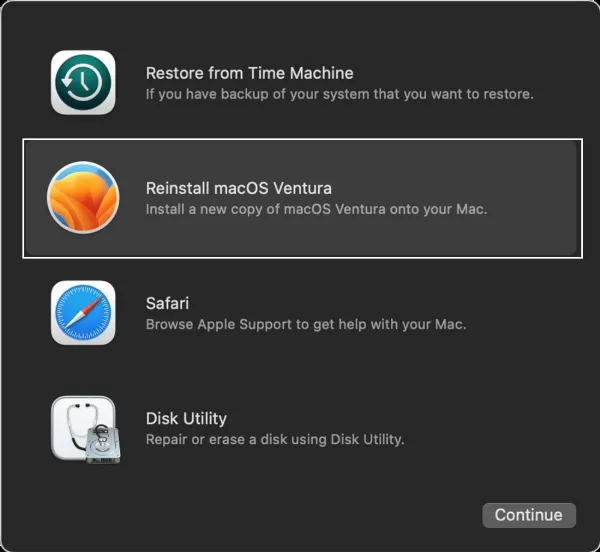 Cài đặt lại macOS Ventura từ chế độ Recovery
Cài đặt lại macOS Ventura từ chế độ Recovery
Hệ thống sẽ tiến hành tải về macOS Ventura (khoảng 12GB) và cài đặt trên máy Mac của bạn. Thời gian tải về và cài đặt sẽ phụ thuộc vào tốc độ mạng internet.
Kết Luận
Trên đây là toàn bộ hướng dẫn chi tiết cách hạ cấp từ macOS Sonoma beta về macOS Ventura cho máy Mac sử dụng chip Apple silicon. Hãy nhớ rằng việc sao lưu dữ liệu trước khi thực hiện là vô cùng quan trọng. Hy vọng bài viết này hữu ích cho bạn. Nếu bạn gặp bất kỳ khó khăn nào trong quá trình thực hiện, hãy để lại bình luận bên dưới, chúng tôi sẽ hỗ trợ bạn trong thời gian sớm nhất.
Hãy chia sẻ bài viết này nếu bạn thấy hữu ích và tiếp tục theo dõi trang web của chúng tôi để cập nhật thêm nhiều mẹo hay về các sản phẩm Apple!






































